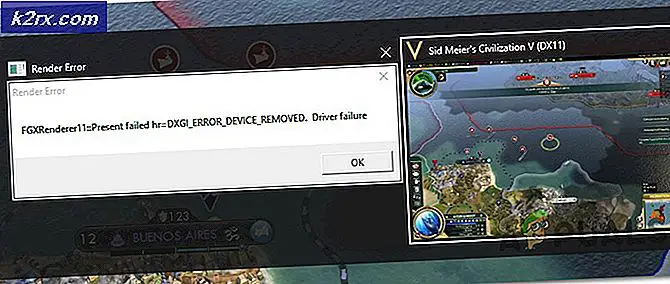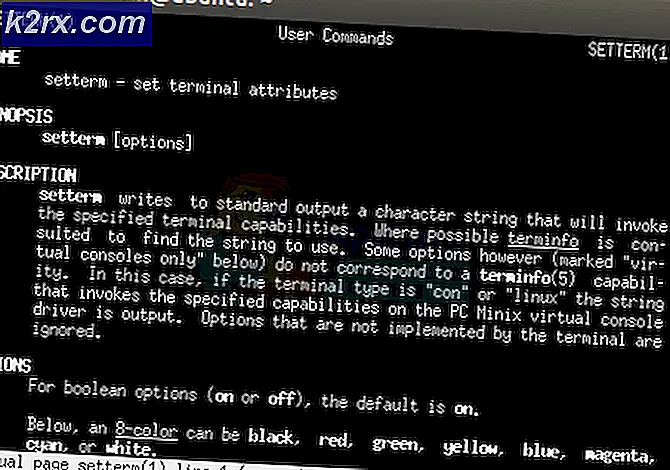Menghapus Entri IsiOtomatis dari Google Chrome
Google Chrome memiliki fitur yang dapat mengisi formulir secara otomatis dengan informasi yang disimpan. Informasi tersebut dapat berupa URL, nama pengguna, alamat, kata sandi, atau informasi pembayaran apa pun. Saat pengguna memasukkan informasi baru dalam bentuk Google Chrome, terkadang ia meminta izin pengguna jika mereka ingin menyimpan informasi tersebut. Namun, informasi tersebut mungkin tidak cocok untuk banyak pengguna dan beberapa mungkin ingin menghapus entri IsiOtomatis dari Google Chrome. Pada artikel ini, kami akan menunjukkan kepada Anda pengaturan di Google Chrome tempat Anda dapat menghapus / menghapus informasi IsiOtomatis dari Google Chrome.
Menghapus Entri IsiOtomatis Tertentu dari Google Chrome
Metode ini untuk menghapus entri IsiOtomatis tertentu di mesin telusur atau situs web tertentu. Google sebagian besar menyimpan kata kunci dan tautan yang dicari Google sehingga pengguna dapat dengan mudah menemukannya untuk diakses lagi. Ada juga beberapa situs web itu simpan kata sandi dan nama pengguna, lalu menyarankannya kepada pengguna saat mencoba masuk lagi. Jadi, Anda dapat menghapus beberapa entri IsiOtomatis tertentu dan tidak semua entri IsiOtomatis dengan mengikuti langkah-langkah di bawah ini:
- Buka Google Chrome browser dan klik Cari batang. Sekarang coba ketik sesuatu dan periksa saran IsiOtomatis yang ditampilkan di bawah.
- Pindah ke itu IsiOtomatis dengan menggunakan tombol panah. Sekarang tekan Shift + Del bersama-sama untuk menghapus entri IsiOtomatis tersebut. Jika tidak ada tombol Hapus pada keyboard, coba Shift + Backspace kunci.
Catatan: Jika Anda menggunakan keyboard laptop, cobalah Shift + Fn + Del (spasi mundur). - Anda dapat melakukan ini di kotak teks yang menampilkan entri IsiOtomatis untuknya.
Menghapus semua Entri IsiOtomatis dari Google Chrome
Google Chrome memiliki fitur untuk membersihkan semua file data cache dari browser. Dengan menghapus data cache, ini menghapus riwayat dan sebagian besar informasi yang disimpan di browser. Anda juga dapat memilih opsi IsiOtomatis saat menghapus data cache dari Google Chrome dengan mengikuti langkah-langkah di bawah ini:
- Buka Google Chrome browser dan klik tombol menu di pojok kanan atas. Pilih Lebih Banyak Alat dan pilih Menghapus data pencarian pilihan.
- Klik pada Maju tab di Hapus data penjelajahan. Sekarang pilih Rentang waktu dan kemudian periksa Data formulir IsiOtomatis pilihan.
- Klik pada Hapus data tombol untuk menghapus semua entri IsiOtomatis dari browser.
Menghapus Kata Sandi IsiOtomatis dari Google Chrome
Sebagian besar situs web menyimpan kata sandi untuk pengguna sehingga mereka dapat masuk kembali dengan mudah tanpa memasukkan kata sandi. Untuk kata sandi, Google Chrome sebagian besar meminta izin pengguna apakah mereka ingin menyimpan kata sandi mereka di browser atau tidak. Anda juga dapat melihat kata sandi yang disimpan di browser Anda. Ikuti langkah-langkah di bawah ini untuk menghapus kata sandi yang disimpan di Google Chrome:
- Bukalah Chrome browser dan klik ikon menu di kanan atas. Memilih Pengaturan opsi dalam daftar.
- Gulir ke bawah ke Bagian IsiOtomatis dan klik Kata sandi pilihan.
Catatan: Anda juga dapat menghapus pembayaran tersimpan dan informasi alamat yang diisi otomatis. - Klik pada tiga titik menu di depan kata sandi tertentu dan pilih Menghapus pilihan.
- Ini akan menghapus kata sandi yang disimpan dan kali berikutnya kata sandi tidak akan IsiOtomatis saat Anda mencoba masuk.